
Mode d’emploi OKI Pro7411WT
Félicitations pour votre nouvelle imprimante couleur OKI Pro7411WT + logiciel SpaceControl. La série de toners blancs A4 OKI Color Printer Pro7411WT est unique dans l’industrie des imprimantes. Elle offre la possibilité d’imprimer en couleur dans des couleurs vives, y compris en blanc, sur une grande variété de supports, dont le papier couleur, le film transparent et les supports de transfert.
Veuillez vérifier que vous avez bien reçu les éléments suivants :
- Imprimante couleur OKI OKI PRO7411WT
- CD-ROM de l’OKI
- Câble d’alimentation
- Licence d’impression du logiciel SpaceControl V3 envoyée par e-mail..

Extension de la garantie à 3 ans
La préparation
Avant de suivre les étapes ci-dessous, il est nécessaire que tout le matériel d’emballage soit retiré, que le câble d’alimentation soit connecté et que le câble USB fourni ne soit pas encore dans l’ordinateur. Ne connectez pas encore l’imprimante ! Ne connectez pas l’imprimante avant qu’on vous le demande lors de l’installation.
1. Télécharger le pilote d'imprimante OKI
Prenez le CD rom ou cliquez sur le bouton ci-dessous pour télécharger le pilote de l’imprimante. Sélectionnez le système d’exploitation approprié.
2. Témécharger le Spacecontrol V3
Vous n’avez pas encore téléchargé le logiciel SpaceControl V3 ? Veuillez cliquer sur le bouton, vous aurez besoin du programme en plus de la licence.
3. La licence d'impression est envoyée par courrier
La licence est envoyée par wettransfer, le lien est mentionné dans l’e-mail que vous avez reçu. La licence est liée au numéro de série.
Etape 1 – Installation du pilote d’imprimante OKI
1. Suivez les instructions à l’écran.
2. Choisissez le pilote postscript ( PS ) lorsque vous y êtes invité.
3. Une fois les étapes terminées, le pilote d’imprimante est installé.
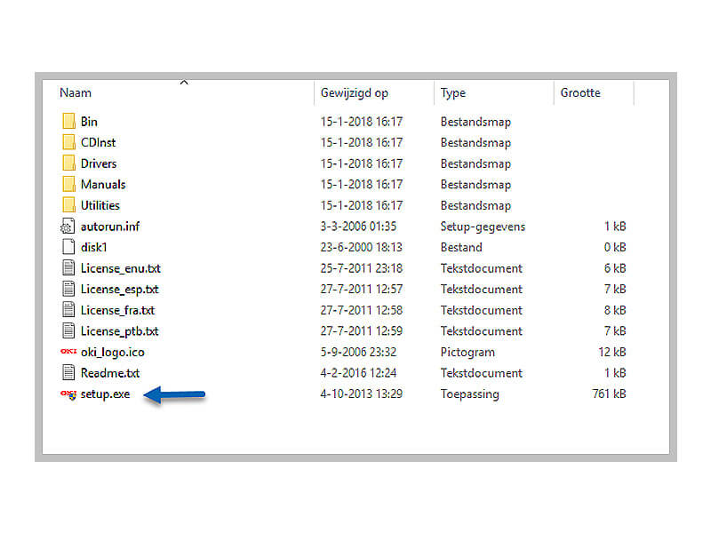
Stap 2 – Installation du logiciel SpaceControl V3
1. Cliquez avec le bouton droit de la souris sur le fichier ZIP téléchargé
2. Choisissez « Tout extraire ».
3. Cliquez ensuite sur le bouton « Extraire ».
4. Ouvrez le dossier que vous venez d’ouvrir et faites un clic droit sur le fichier dont le nom contient « SpaceControl Setup ».
5. Et choisissez de vous présenter en tant qu' »administrateur ».
6. Suivez les instructions à l’écran.

Nous y sommes presque, voici quelques autres conseils
- Ouvrez l’entrée et la sortie, à l’avant et à l’arrière de l’imprimante, pour permettre au papier de transfert d’avoir une direction d’alimentation linéaire. Cela permet d’éviter que le papier de transfert ne se déforme ou ne se torde et, éventuellement, ne se bloque.
- Pour le chargeur manuel, sélectionnez le plateau multifonction dans le pilote. C’est le plateau avant. Vous pouvez sélectionner ce bac en allant dans Préférences / Propriétés de l’imprimante et en sélectionnant le bac multifonction.
- Ne mettez toujours qu’un seul transfert dans le bac multifonctions, avec l’impression « TheMagicTouch » vers le bas. Il est préférable d’alimenter les transferts manuellement par transfert. Ne le relâchez pas tant que la feuille précédente n’est pas complètement sortie du chargeur manuel. Cela vous permettra d’imprimer de manière séquentielle sans mettre plus d’une feuille à la fois dans le chargeur manuel.
- Ne placez jamais une pile de transferts multiples dans le chargeur manuel ou dans le bac à papier. L’impression à partir d’une pile de transferts peut entraîner le passage simultané de 2 ou plusieurs transferts dans l’imprimante. Cela peut provoquer des bourrages et éventuellement endommager l’imprimante.
Sens de l'alimentation
Il est important de toujours tenir compte du sens d’alimentation du papier de transfert. Le cas échéant, le sens de passage est indiqué au dos du papier de transfert par des flèches indiquant comment alimenter le transfert. S’il n’y a pas de flèches au dos du transfert. Dans ce cas, le sens du transfert n’a pas d’importance. N’utilisez jamais d’autres supports que ceux recommandés par l’OKI et nos papiers de transfert spécifiés.
Être bloqué
Dans le cas peu probable où un transfert serait bloqué, retirez toujours les transferts bloqués avec beaucoup de précaution et sans bruit, immédiatement pendant que l’imprimante est encore chaude. Une fois que l’imprimante a refroidi, il est beaucoup plus difficile de retirer un transfert coincé. Prenez votre temps pour observer attentivement la meilleure façon de retirer le transfert de l’unité de fusion. N’utilisez pas la force ou des outils comme des ciseaux ou des couteaux, ils peuvent endommager l’unité de fusion.
Tout est prêt ! Consultez ci-dessous les questions les plus fréquemment posées. À propos de l'OKI Pro7411WT
Dans ce cas, vous pouvez également télécharger le pilote OKI PS sur le site web de l’OKI.
Il existe plusieurs moyens de nous contacter, via le formulaire de contact, le contact par e-mail, le contact téléphonique ou nous décidons ensemble, après accord, de reprendre l’ordinateur ou le portable via Teamviewer.
Les clients recevront un e-mail avec un lien de téléchargement dans lequel la dernière version de SpaceControl pourra être téléchargée.
À propos du logiciel SpaceControl V3
Nous pouvons vous contacter de plusieurs façons, soit par le formulaire de contact, par e-mail ou par téléphone, soit nous pouvons décider de reprendre votre ordinateur ou votre portable via Teamviewer.
Les clients reçoivent un e-mail avec un lien de téléchargement dans lequel la dernière version de SpaceControl peut être téléchargée.


